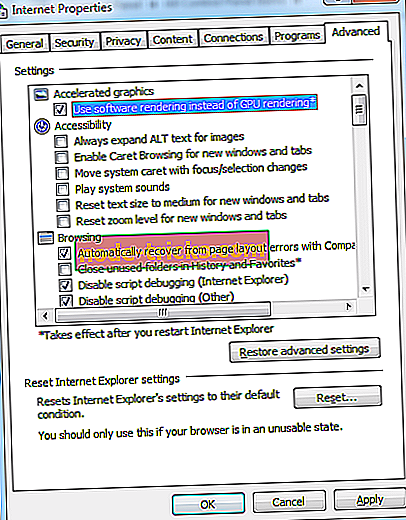Kui esitamine ei alga varsti, proovige seadet taaskäivitada [Fix]
Kui te ei saa oma veebibrauseris mõnda videot mängida, võib tekkida probleem riistvaralise kiirendusega. Kasutajad, kellel on sisselülitatud seade, tõenäoliselt tekitavad veateate. „ Kui taasesitus ei alga kohe, proovige oma seadet taaskäivitada .” Probleem võib olla tingitud ka uuest HTML5-videopleierist, mida praegu kasutatakse populaarsetes videote jagamise platvormides nagu Youtube.
Võite probleemi lahendada oma veebibrauseri sätete kohandamise või YouTube'i uue HTML5-mängija lisandmoodulite installimise teel. Samuti saate valida, kas eemaldada või värskendada graafikakaardi draivereid. Kui kõik muu ei õnnestu, võite proovida mõnda järgmistest parandustest.
Kuidas lahendada taasesituse probleeme brauseris
- Keela brauseris riistvara kiirendus
- Uuenda või eemalda NVIDIA graafika draiver
- Installige brauserisse HTML5-mängija lisandmoodulid
- Lülitage oma audio seade välja
1. lahendus - keelake brauseris riistvara kiirendus
Üks levinumaid meetodeid taasesitusprobleemide lahendamiseks veebibrauseris on riistvara kiirendamise keelamine. Riistvarakiirendus võimaldab brauseril liikuda kõik graafikad ja tekstigraafika CPU-lt graafika töötlusseadmele. Mõnel juhul peate võib-olla lubama või keelama riistvara kiirenduse, et kontrollida, kas teie brauseris videote vaatamisega seotud riist- või tarkvara ühilduvuse probleemid on olemas.
Riistvaralise kiirenduse keelamiseks Google Chrome'is avage Seaded> Lisaseaded> Süsteem. Seejärel tühjendage märkeruut „Kasuta riistvara kiirendust kui võimalik”.

Rakenduses Internet Explorer toimige järgmiselt.
- Klõpsake nuppu Start ja seejärel Internet Explorer.
- Klõpsake paremas nurgas asuval tööriistade ikoonil ja seejärel klõpsake suvandil Interneti-suvandid.
- Klõpsake vahekaarti Täpsemalt ja seejärel kiirendatud graafika all märkeruut Kasuta tarkvara renderdamist GPU renderdamise asemel.
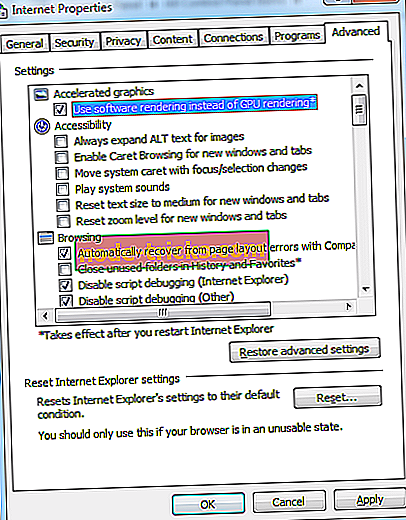
- Klõpsake nuppu Rakenda ja seejärel klõpsake nuppu OK.
- Sulgege Internet Explorer ja seejärel taaskäivitage see, et muutus jõustuks.
Lahendus 2 - NVIDIA graafika draiveri värskendamine või eemaldamine
Vananenud NVIDIA graafikakaart võib teie brauseris põhjustada ka taasesitusprobleeme. Selle lahendamiseks saate oma videokaardi uusimad draiverid tootja veebisaidilt. Videokaardi draiveri värskendamiseks minge suvandini Juhtpaneel> Kõik juhtpaneeli elemendid> Süsteem> Seadmehaldur> Ekraani adapterid. Lõpuks paremklõpsake kuvakaardil ja valige “Update Driver Software”.

Kui draiveri värskendamine ei lahenda probleemi, võite valida draiverite desinstallimise ja uuesti installida. Selleks avage juhtpaneel> Kõik juhtpaneeli elemendid> Süsteem> Seadmehaldur> Ekraani adapterid. Paremklõpsake kuvakaardil ja vajuta "Uninstall". Taaskäivitage arvuti pärast desinstallimist.
3. lahendus - installige oma brauserisse HTML5-mängija lisandmoodulid
Nagu eespool mainitud, võib teie brauseri taasesitusprobleeme põhjustada uus HTML5-mängija. Saate installida oma brauseritele lisandmooduleid, külastades nende vastavaid veebisaite. Firefoxi kasutajate jaoks on võimalik alla laadida YouTube'i Flash Player Mozillast. Google Chrome'i kasutajad saavad Chrome'i veebipoest alla laadida YouTube'i Flash Playerit. Kahjuks ei ole Microsoft Edge'i kasutajatele brauserile lisandmoodulit.
Lahendus 4 - lülitage oma audio seade sisse
Lõpuks võite proovida ka heliseadmete, sealhulgas kõlarite ja kõrvaklappide väljalülitamist, kuna need võivad samuti põhjustada probleeme. Samuti võite kõrvaklappide lahti ühendada ja selle tagasi ühendada.
Nagu alati, siis kui teil on sellele probleemile muid lahendusi, andke meile teada allpool toodud kommentaarides.
SEOTUD TEADMISED, MIS ON VAJADE TÄHELEPANU:
- Kui taasesitus ei alga kohe, proovige seadet taaskäivitada
- Fix: Skype'i probleem taasesitusseadmega Windows 10-s
- Paranda „Ilmnes viga, proovige hiljem uuesti” YouTube'i viga Windows 10-s